- 関数の説明
TRIMMEAN 関数は、データセットの中間項の平均値を計算するために使用します。データセットの最高値と最低値から一定の割合のデータを切り落としてから、平均値を計算します。この関数は、一部のデータを分析対象から排除したい場合に使用できます。
- 関数の書式
- 書式:=TRIMMEAN (データ, 排除する割合)
- 引数:
- データ(必須):一定の割合のデータを排除して平均値を求める対象となる配列または配列を含むセルへの参照を指定します。
- 排除する割合(必須):平均値を計算する前に排除する割合を指定します。例えば、排除する割合として 0.2 を指定すると、10 個のデータを含む配列から 2 個のデータを排除します。
- 例:
- =TRIMMEAN(A2:A8, 0.2)
- 操作方法
TRIMMEAN 関数を使用する
- セルを選択して、セル内に =TRIMMEAN と入力するか、ツールバーの 数式 ボタンをクリックしてから、統計 > TRIMMEAN 関数を選択します。
- セル内に関数の引数を入力します。例:= TRIMMEAN(A2:A8,0.2)
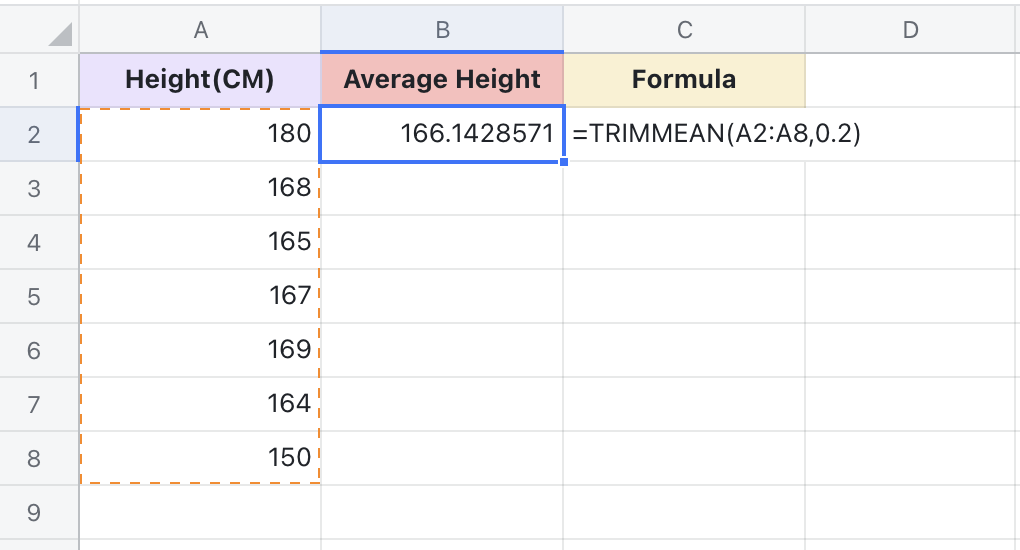
250px|700px|reset
TRIMMEAN 関数を削除する
TRIMMEAN 関数が適用されているセルを選択し、削除キーを押して、セル内の数式を削除します。
- 適用シナリオ
教員向け:TRIMMEAN 関数を使用してテストの平均点をすばやく計算する
教師は、毎回のテストの平均スコアを計算し、比較と分析を行います。データに大きな偏りがある場合、TRIMMEAN 関数を使用すると、上限と下限から一定の割合のデータを切り落とし、より正確な平均スコアを計算できます。
- 数式例:=TRIMMEAN(B2:B11,0.4)
- 説明:
- 平均スコアを計算するために、まず、スコアを並び替えてから、偏りの大きなスコアの数を判断します。
- それから、処理対象としてセル範囲 B2:B11 を選択します。
- 最後に、10 個のデータから 4 個のデータを除外するために、排除する割合として 0.4 を指定すると、結果として、残りの 6 個のデータの平均値を計算できます。
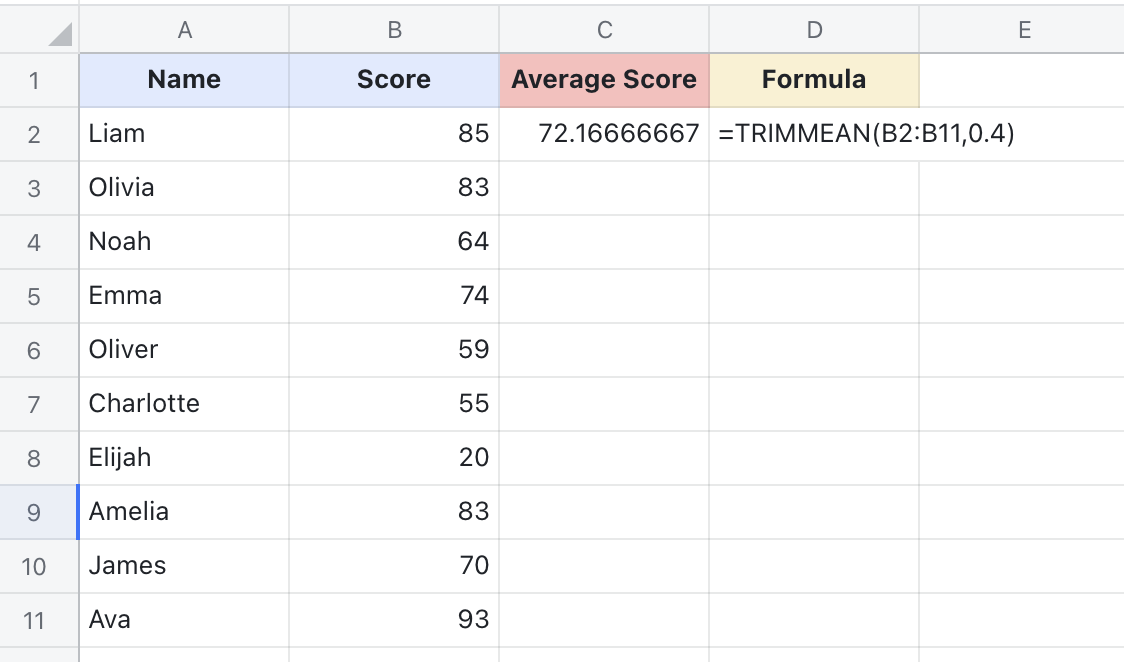
250px|700px|reset
